こんにちは、ガジェットブログ『MONOTIVE』をお読みいただきありがとうございます。
運営管理人のニノ(@fatherlog)です。
夜間帯にデスクで作業する際、手元を効率よく照らせる照明がないかと考えていたところ…
「BenQ ScreenBar Halo」という素晴らしい性能をもったモニターライトと出会ってしまいました…。
自動調光機能、無線リモコン対応、手元やモニター背面側の間接照明機能、後付け簡単設置など、モニターライトとして申し分ない機能を搭載。
今回はモニターライト「BenQ ScreenBar Halo」を我がデスク環境へ導入して半年間ほど経過したので、モニターライトとしての魅力をじっくりレビューでお届けしたいと思います!
2023年2月、ワイヤレスリモコンの機能が一部アップデート、リモコン起動時がワンタッチ操作対応となり、さらに使いやすく便利になりました!!
記事全体のモニターライト全般レビューは当初モデルの内容ですが、新たな改良後のリモコンレビューも後半に追記しています!
BenQ ScreenBar Haloの特徴やスペック・外観

BenQ(ベンキュー)は台湾発の電気機器メーカーで、ディスプレイやプロジェクターが主力製品で、アクセサリー製品も豊富。
このモニターライト「BenQ ScreenBar Halo」は、同社のモニターライトシリーズの最新モデルで、自動調光機能や無線リモコン対応に加え、モニター背面側への間接照明機能や、近年増えてきた湾曲モニターへの設置にも対応しています。
BenQ ScreenBar Halo(ベンキュースクリーンバーハロ)の主な特徴・スペックまとめ

さて、本題にもどって、BenQ ScreenBar Haloの主な特徴やスペックは以下のとおりです。
- 周囲の明るさを検知して自動的に500ルクスに調整する自動調光機能
- モニターへの写り込みを軽減する構造
- 正面・背面・正面+背面の3つの照明モード搭載
- 電池駆動の無線リモコン対応でケーブルレス
- モニターに挟み込むだけの簡単後付け設置
- 湾曲モニターへの設置にも対応
| 光源 | デュアルカラーLED |
| 照度 | 中央照度800ルクス(照射面から45㎝) |
| 色温度 | 2700K〜6500K |
| 照明範囲 | 63cm×40cm |
| サイズ | 本体サイズ: 50 x 9.5 x 9.7cm リモコン: 7.4 x 7.4 x 3.8cm |
| 本体重量 | 0.8kg |
| 電源 | ライト本体:USB給電 リモコン:単4電池×3本 |
| 消費電力 | 最大6.5W |
| USBケーブル長 | 1.5m |
| 設置可能モニター厚み | フラット: 0.7〜6cmまで 湾曲: 1.6〜4.2cmまで |
【比較】ScreenBar Halo/ScreenBar Plus/ScreenBarとの違い

BenQのモニターライトであるScreenBarシリーズは以下の3製品があり、今回レビューしているScreenBar Haloが最新モデルとなります。
3モデルのそれぞれの違いを簡単に比較しまとめました。

| ScreenBar Halo | ScreenBar Plus | ScreenBar | |
| 本体長さ | 50cm | 45cm | 45cm |
| 対応モニター厚さ | 一般: 0.7~6cm 曲面: 0.7~4.2cm | 1~3cm | 1~3cm |
| 背面側照明 | 〇 | × | × |
| リモコン | 無線 (2023年2月に 機能アップデート) | 有線 | 無 (本体タッチ式) |
| 照射範囲 | 63×40cm 90×40cm | 60×40cm 80×40cm | 63×40cm 80×40cm |
| 色温度 | 2700〜6500K | 2700〜6500K | 2700〜6500K |
| 電源 | 本体:USB リモコン: 単4電池×3本 | USB | USB |
3モデルそれぞれで細かな違いがありますが…主な違いとしては
- 無線リモコン対応
- 背面側の間接照明搭載
- 湾曲モニター対応
といった点がScreenBar Haloのみが持つ優位性として挙げられます。
特に、無線リモコンに対応した点は大きなメリットと考えます。
これにより、デスク環境に余計なケーブルを増やさず、スッキリとしたデスク環境維持が可能です。
ScreenBar HaloをLGウルトラワイドディスプレイに設置してみた!

僕のデスクで使っているメインディスプレイは、LGの5K2Kモニター「LG 40WP95C」。
曲面ディスプレイ仕様の横長なウルトラワイドディスプレイです。
というわけで、このLG 40WP95CへBenQ ScreenBar Haloを実際に設置してみます。
とは言っても、設置はめちゃくちゃ簡単で、クリップ式のモニターライトをディスプレイ上部に挟む込むだけ。

こんな感じで、ディスプレイの中心部くらいを狙って上部筐体へ挟み込むだけ。
僕の場合、ディスプレイの「LG」ロゴを狙いにして、その上部くらい設置した感じです。

そして、BenQ ScreenBar Haloは湾曲モニターへの設置に対応していいます。
LGの40インチ5K2Kウルトラワイドの曲面ディスプレイへも全く問題なく設置できました!

ディスプレイ前面側は、保護クッションつきの爪部分をディスプレイ上部筐体に邪魔をしない程度に引っ掛けています。

ちなみに、フロントカメラを搭載しているディスプレイに影響がないかどうか、LG UltraFine 5Kディスプレイにも装着して検証。
結果、LG UltraFine 5KディスプレイのフロントカメラをScreenBar Haloの爪部分が引っ掛けて邪魔することは一切なく、問題なくディスプレイ搭載のフロントカメラが使えました!
あとはUSBケーブルを差し込んだら、モニターライト本体の準備は完了です。
BenQ ScreenBar Haloを6ヶ月間使って感じたこと
簡単に設置できる!!

後付けのモニターライトはアタッチメントを付けたり、ネジ締めをしたり・・・と、言葉だけ聞くとそんなイメージを持ちますが、前述のとおり、BenQ ScreenBar Haloはクリップ式で設置が超簡単です。
設置時にかかった時間は約1分ほど。何も難しいことはありませんでした!

対応しているモニターサイズさえ間違いなければ、簡単にモニターライト環境を構築可能。
手順書いらずで超高速で設置できるこの手軽さは、BenQ ScreenBar Haloの大きなメリットであると評価します。
【比較】3つの照明モードの違い

BenQ ScreenBar Haloは、3種類のアイケア照明モードを搭載しています。
- 前面のメインライト
- 背面の間接照明ライト
- 前面(メイン)+背面(間接照明)
それぞれどんな感じか、部屋の照明は全てOFFにした状態で、実際にScreenBar Haloのみを点灯しを比較してみます。
(照度レベル→”最大”、色温度→”暖色系を最大”で検証しました)
前面(メインライト)のみ点灯

まずは前面のみのメインライトを点灯。
前面デスクライトがディスプレイ面に写りこむことなく、スポット的に手元をかなり明るく照らしてくれています。

側面から見ると照らされている範囲や明るさの感じが、より分かりやすいかと思います。
効率的にディスプレイ正面側を照らしてくれるので、モニターライトを照らしているだけなのに、かなり明るいデスク環境となっています。
背面(間接照明)のみ点灯

続いては背面ライト(間接照明)のみ点灯してみました。
デスク前面は当然ながら・・・真っ暗です。モニター自体の照明に頼るのみ。背面側がぼんやり照らされています。
続いて横側から見てみます。

モニターの前後でこれほど差があるのかと思うほど、デスク環境への照度へ影響があります。
キーボード作業は行わず、モニター上で動画をゆっくりみたりゲームをプレイしたりする際には良い感じかも。
前面(メイン)+背面(間接照明)

3つめは、前面のメインライトと背面の間接照明を両方とも点灯しました。
かなり明るいです。デスクライト1つで書斎をここまで明るい空間にできる性能に驚きです!
横から見るともっと分かりやすいかも・・・。

はい、こちら側面から見た図。
どうですか?めちゃくちゃ明るくないですか!??
モニターライトってこじんまりした照明というようなイメージですが、全然そんな小さなものではなく、めちゃくちゃ明るいです。
もはやコレ、夜のワークスペースのメイン照明としても活用できるレベルで照らしてくれます!
夜間作業時の手元照明に最適

個人的に、子どもが寝た後にゆっくりとデスク作業することが多いため、必然と夜デスク作業の時間を多くなりがちなのですが、BenQ ScrennBar Haloは、本当に夜間デスク作業の強い味方!
ディスプレイ真ん中を中心として効率良くデスク全体を照らしてくれるので、キーボード・マウスの視認はもちろん、USBハブにケーブルやSDカードを挿しながら・・・カメラを操作しながら・・・手元の資料を確認しがなら・・・飲み物を飲みながら・・・
といった感じで、デスク周りの手元照明として大活躍しています。
もちろん、雰囲気もめっちゃ良い感じ。エモいデスクになります。
明るいライトは、モニターに写りこんだり、目に直接入り込むことも一切ないので、目にやさしい明るい夜デスク環境を実現してくれるモニターライトです!
無線リモコンでデスク周りスッキリ!!
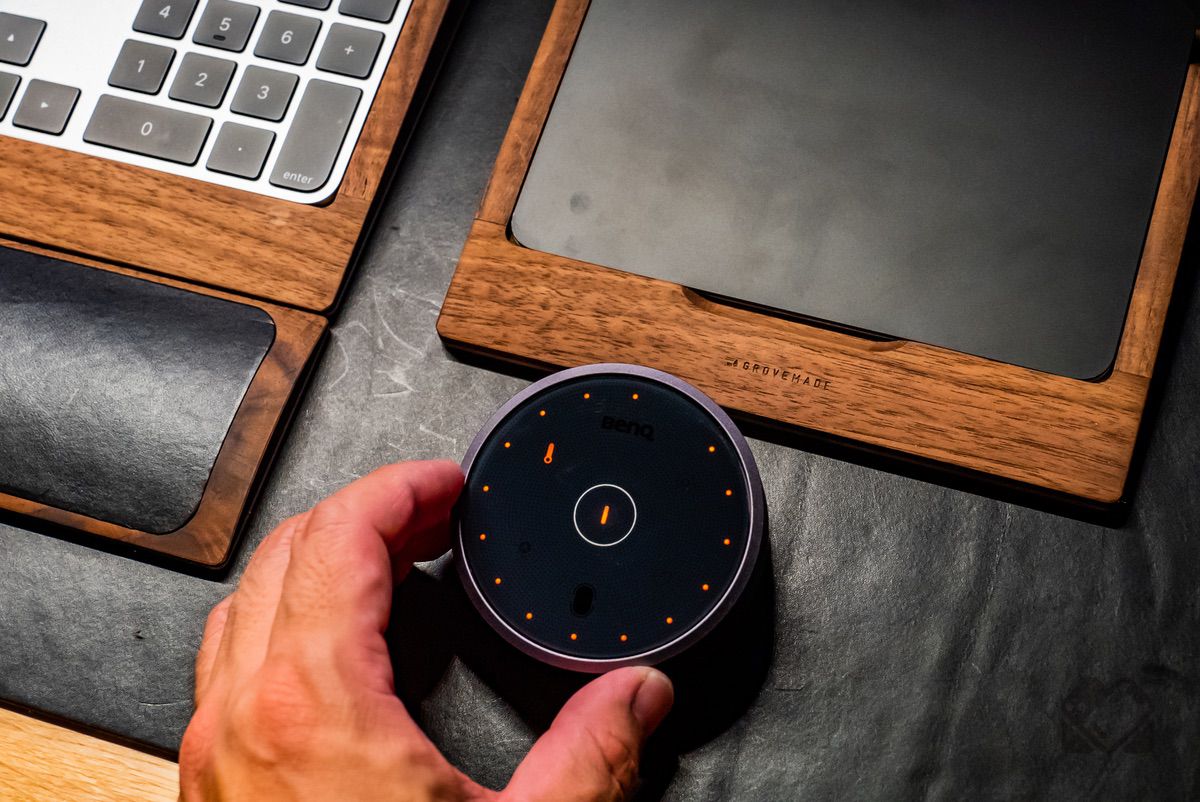
ScreenBarシリーズのなかでも、ScreenBar Haloならではの特徴がコレ、「無線リモコン対応」です。
モニターライトとしての性能はもちろんGoodなのですが、加えてこの無線リモコン対応は恐らくScreenBar Haloを購入する大きな動機になるでしょう。

なにせ、ケーブル接続する必要が一切ありません。ケーブルレスで余計な配線は一切不要です。
大事なことなので同じようなこと2回言いました。
めちゃくちゃデスクがスッキリします!!
デスク周りのケーブル対策に力を入れている僕にとっては、この無線リモコン対応はまさに神機能と呼べます。
余計な文字が書かれることもなくリモコンデザインがかなり良い感じな上、操作性も軽くて分かりやすいです。
デスク上に置いておいても、見た目からカッコ良いガジェット感が存分に出ているので、違和感なくデスク天板上に常設しておけます!
ただし、1点気になることを挙げておくと、ワイヤレスリモコンを操作する時に、リモコン起動するためにリモコン上に手かざししなければならず、照明スイッチON/OFFのような1回の操作で解決しない感じが若干気になります・・・
とはいえ、デスク上の配線を増やすことなく制御系統をワイヤレスにまとめられるのは、デスクセットアップする上で重要なポイントと考えているので、BenQ ScreenBar Haloのワイヤレスリモコンはかなり便利です!!
ワイヤレスリモコン機能の製品アップデート:ワンタッチ起動でさらに便利になった!!(追記)

BenQ ScreenBar Haloのワイヤレスリモコン機能が、2023年2月発売モデルから機能アップデートされています。
発売当初からの旧モデルでは、ワイヤレスリモコンを使う際、一度手の平をワイヤレスリモコン真上にかざし、リモコンが表示が起動してから操作を行うといった手順が必要でした。
 ニノ
ニノHalo特有のワイヤレスリモコンは便利な一方、この「手かざしリモコン起動操作」が二度手間のような感じで、面倒に感じることもありました・・・
そして・・・新たにリニューアルされたBenQ Screen Bar Haloのワイヤレスリモコンは、ワンタッチ起動に対応!


モニターライトをつけたい時に、ワイヤレスリモコン上に手かざしする手間が省け、ワンタッチ押すだけですぐにモニターライトが明るくなります。
起動だけでなく、調光、色温度、モード切替操作のリモコン起動も全てワンタッチ操作に変わっています。


さらに、リモコンの盤面表示も見やすく変わりました。
旧モデルでは、アイコンやBenQロゴが黒盤面と同化するような色合いで、手かざし後のライト点灯状態でアイコン等がしっかり表示される仕組みでした。
まぁ、デザイン的にはスマートなんですけどね・・・


アップデートされたリモコンでは、最初からリモコン上のアイコン表示は白色に変わっていて、ワンタッチ操作する際に確実にどのアクションを操作したいのか視認できるように変わっています。
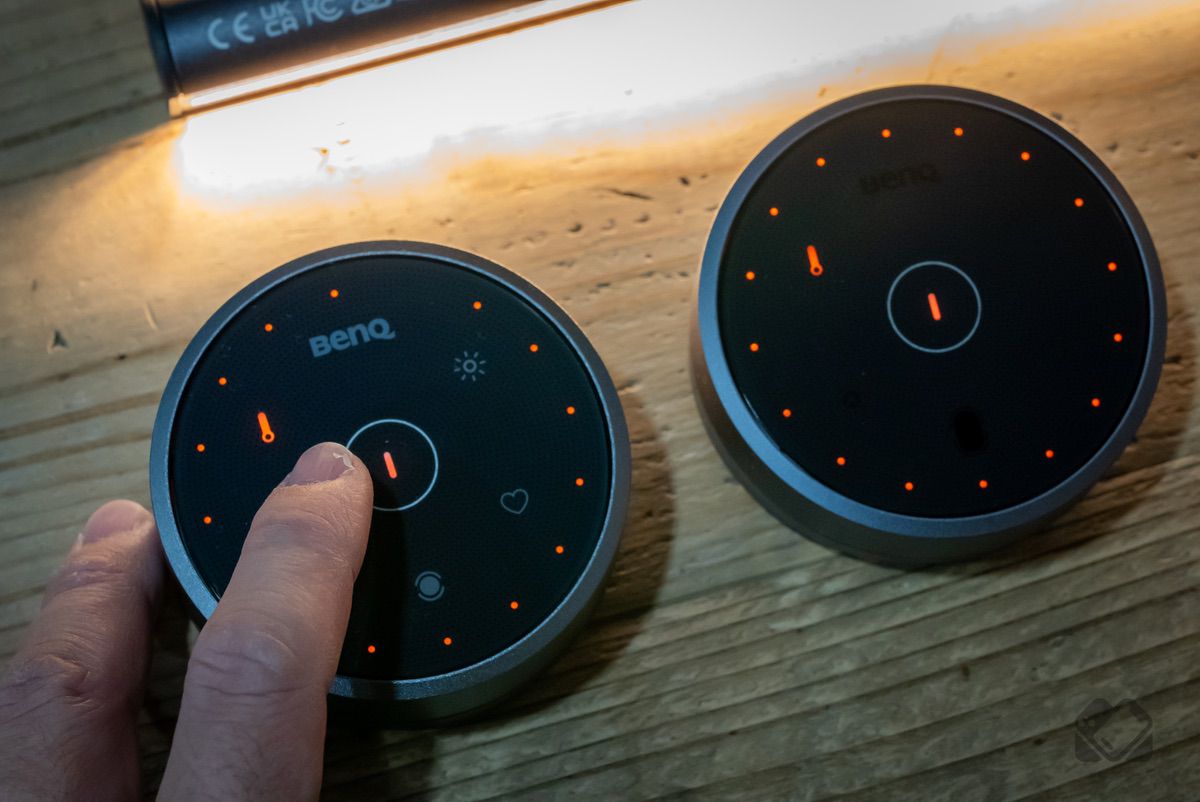
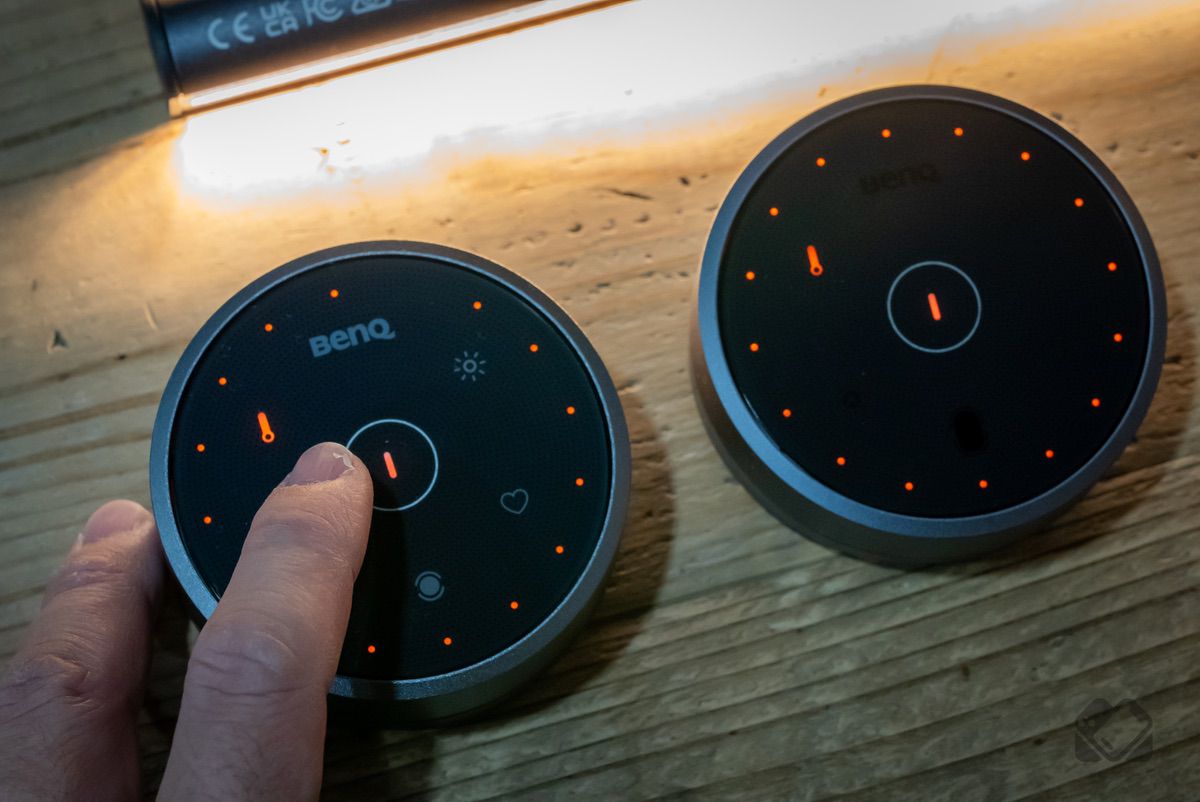
これらワイヤレスリモコン機能のアップデートにより、BenQ ScreenBar Haloの使いやすさが格段に向上し、もう本当に非の打ち所がなくなりました!!!
Ben Q ScreenBar Haloレビューまとめ:夜デスク作業が多い人におすすめのモニターライト


今回は、BenQ ScreenBar Haloのモニターライトについて、僕自身、半年間使用してきた感想を交えレビューしました!
夜間デスク作業が多い人にとっては、夜間作業時のデスク周りの照明問題は付きもの。
特に家族持ちで、部屋自体を明るくできないというファミリー特有の問題をお持ちの方もいるかと思います。
BenQ ScreenBar Haloは、デスク周りを効率良く照らしデスク環境の作業効率を高めてくれるツールとしてはもちろん、デスクの雰囲気作りにもベストな選択肢だと思います!
モニターライトを検討している方にぜひオススメなので、BenQ ScreenBar Haloをチェックしてみてください!
最後までお読みいただき、ありがとうございました!




コメント
コメント一覧 (3件)
【追記】
お待たせしました。確認を実施しました。
LGの40WP95C側面のUSB Type-Aポートに接続しても、ScreenBar Haloは点灯します。
輝度調節や色温度変化など、全ての機能が問題なく使えます。
ただし、ディスプレイ側面から、USB接続しているケーブルが若干露出してしまうため、好みと許容範囲の問題ですが、個人的には見た目のスッキリさは少しかける感じです。
参考になれば幸いです。
お読みいただきありがとうございます!
すみません…以下質問の回答になるかはわかりませんが、参考までに僕の状況を書いておきます。
HaloのUSB電源を取ろうとするとType-A端子での接続が必要となりますが、僕がScrennBar Haloを設置しているLG40WP95Cは、USB3.0のType-A端子がディスプレイ側面に2口付いています。
本来ならココから簡単に電源を取りたいところなのですが…実はこのディスプレイ側面の端子からは電源を取らず、直接背面側からケーブルをコンセント付近まで伸ばし、USBアダプターをコンセントに差し込んで電源供給しています。
というのも、ディスプレイ側面からUSB Type-A接続で電源を取ると、USBケーブルが視界に結構な割合で露出してしまい、見た目が繁雑になってしまうため、使用していません。
ケーブルの取り回しが大変なので…近々モニター側のUSB端子から電源供給できるか試してみようと思います。
結果は近日追記します!
ブログ拝見させていただきました。
同じモニタを使用しているのですが、電源供給に問題はありませんでしたでしょうか。
Haloは1.3A推奨となっていて、LGのモニタ側の表記が0.9Aになっており購入を踏みとどまっています。
教えていただけますと幸いです。
よろしくお願いいたします。